Pernahkah kamu, ingin melakukan setting SMTP (Simple Mail Transfer Protocol) tapi bingung gimana caranya? Tenang, Sob kita bakal bahas bareng tutorialnya. Tapi, kita simak dulu, Yuk informasi penting mengenai Setting SMTP, berikut ini:
Setting SMTP Info!
Simple Mail Transfer Protocol atau SMTP digunakan untuk berkomunikasi dengan server guna mengirimkan email dari lokal email ke server, sebelum akhirnya dikirimkan ke server email penerima. Proses ini dikontrol dengan Mail Transfer Agent (MTA) yang ada dalam server email kamu. Untuk setting SMTP Mail di Wordpress, kita membutuhkan bantuan plugin untuk melakukan setting. Plugin SMTP Mail sendiri yang paling mudah di gunakan adalah Easy WP SMTP, pertama install terlebih dahulu plugin Easy WP SMTP.
Nah, kamu bisa setting SMTP kamu menggunakan email di hosting, pertama silakan membuat email account di hosting kamu melalui cPanel Sob, jika bingung bisa ikuti panduan ini.
STEP 1 : Silahkan masuk ke dashboard Wordpress 
STEP 2 : Selanjutnya, silakan masuk ke Plugins dan klik installed plugins.
STEP 3 : Selanjutnya, silakan Klik Settings pada Easy WP SMTP

STEP 4 : Setelah itu kamu akan melihat opsi Mailer Settings, pilih mailer atau SMTP server yang kamu inginkan. Pada tutorial ini menggunakan Other SMTP.

Isikan form seperti berikut, setelah selesai klik “Save Settings“. Perhatikan pada isian “Type of Encryption“, silahkan kamu pilih sesuai dengan kebutuhan kamu.
- None: Tidak ada enskripsi. Digunakan bila server email tidak mendukung enskripsi atau untuk pengujian di jaringan yang aman.
- TLS (Transport Layer Security): Enskripsi yang baru dan lebih umum digunakan. Mengamankan koneksi setelah memulai komunikasi. Pilihan terbaik untuk sebagian besar server email.
- SSL (Secure Socket Layer): Enkripsi yang lebih lama dan lebih jarang digunakan. Menyediakan enkripsi sejak awal koneksi. Hanya digunakan jika server tidak mendukung TLS.


STEP 5: Maka akan tampil tulisan berikut ini:
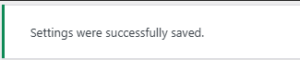
Notification setting success
STEP 6: Setelah tersimpan, coba untuk test dengan email lain dan klik “Send Test Email“. 
STEP 7 : Jika berhasil, akan muncul tulisan berikut. 
STEP 8 : Setelah itu, cek email kamu untuk memastikan bahwa test tersebut telah masuk di email kamu. 
Perlu di ketahui, Sob ada beberapa SMTP Host yang harus kamu ketahui sesuai dengan kebutuhan kamu. Nah, ini dia informasinya:
SMTP Host Information
SMTP Host
- Untuk akun gmail maka smtp hostnya menggunakan smtp.gmail.com
- Untuk akun yahoo maka smtp hostnya menggunakan smtp.mail.yahoo.com
- Untuk akun beon maka smtp hostnya menggunakan mail.namadomain.com
Simak terus Tips Hosting di halaman tutorial Jagoan Hosting Indonesia ya, jika ada bagian dari tutorial yang tidak ditemukan, kamu bisa menghubungi teman-teman di Jagoan Hosting supaya bisa dibantu lebih lanjut melalui Live Chat atau fitur Open Tiket ya!
Hai, Sob!, Pernahkah kamu mengalami lupa password WordPress atau email ? Sudah melakukan "forgot password" malah tidak mendapatkan balasan email Read more
Hai, Sob! Buat kamu yang ingin menggunakan mail server Exim, kamu cocok banget untuk baca tips dan trik ini dari Read more
Hai, Sob! Pernahkah kamu mengalami permasalahan dengan dashboard administrator tampil tanpa CSS? Seperti semua link tidak tertata seperti seharusnnya, contohnya Read more
Halo, Sob! Pernahkah kamu mengalami pesan peringatan seperti ini saat instalasi pertama WordPress maupun upgrade WordPress kamu? Warning: Cannot modify Read more
